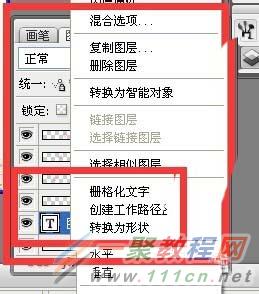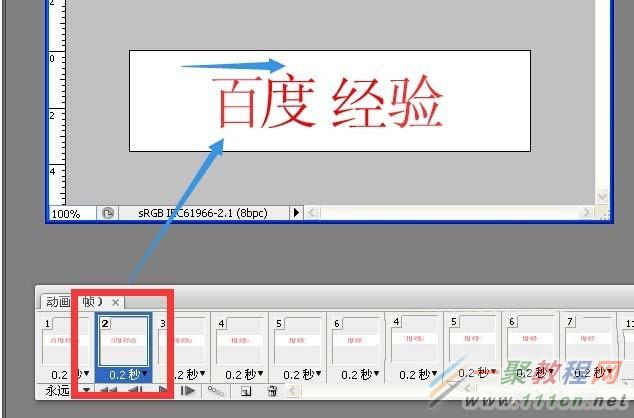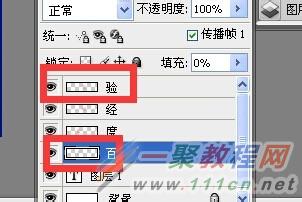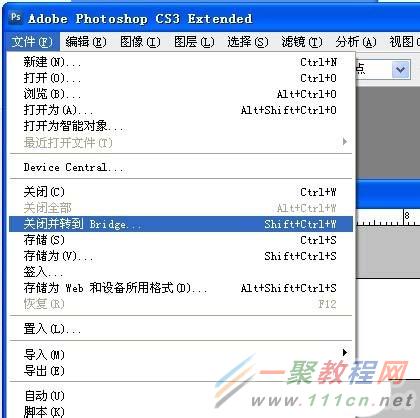最新下载
热门教程
- 1
- 2
- 3
- 4
- 5
- 6
- 7
- 8
- 9
- 10
利用PS给文字制作过渡动画效果
时间:2022-06-28 18:11:38 编辑:袖梨 来源:一聚教程网
今天我们举例说明过渡动画的制作。希望大家能够多加练习。
软件名称:Adobe Photoshop 8.0 中文完整绿色破解版软件大小:150.1MB更新时间:2015-11-04
1、打开PS,在”文件“菜单中点击”新建“命令。近期做成视频教程,省去你看文字了。
2、在”新建“窗口,新建一下400*100的文件。
3、在不同的四个图层输入”百“、”度“、”经“、“验”四个汉字。
4、右击文字图层,在弹出的菜单中选择”栅格化文字“
5、在复制的帧的话,将”百“和”验“向中间移动。
6、点击”过渡动画帧“按钮。如图所示。
7、在”过渡”动画窗口,输入过渡帧数量。
8、在“图层”窗口将填充度设置为0
9、同样的方法,修改后面两个字“度”和“经”。
10、点击播放按钮看一下。感觉效果不好可以修改延迟时间。
11、最后保存文件,如图所示。
12、最后我们看一下效果。
相关文章
- 饥荒蜘蛛人怎么玩 饥荒(联机版)蜘蛛人韦伯特点介绍及玩法讲解 12-01
- 原神嘉明什么时候出 嘉明上线时间一览 12-01
- 博德之门3荣誉模式法师塔伯纳德打法攻略详解 12-01
- dnf背叛者拉尔戈大头装扮外观汇总 12-01
- 绝区零2.4版本结束时间 12-01
- 致命公司小女孩在哪个地图 小女孩在哪个星球 12-01